En av de mest irriterande sakerna när du köper en ny PC eller bärbar dator är den stora mängden värdelös programvara och onödiga extra som installeras av tillverkaren. Större namn som Dell, HP, Asus och Lenovo gör alla samma sak och medan vissa saker de lägger till är oskadliga som en genväg till en köpcentral, är andra allvarligare som installerade försök för säkerhetsprogramvara, webbläsarverktygsfält eller OEM-supportverktyg. En del av det här är till och med klassat som skadligt som de senaste fallen med Lenovo och Superfish.
Alla dessa saker som läggs till din helt nya Windows-installation skulle inte vara så dåliga om de inte påverkar dess prestanda ganska så mycket som gör att datorn startar långsamt och blir trög ur lådan. Det är inte ovanligt att en ny dator har 20 eller 30 onödiga artiklar installerade som alla verkligen behöver tas bort så att du kan få datorn att fungera som en ny dator borde göra.
Avancerade användare kan utföra en ren installation av Windows som torkar bort all uppblåsning och skräp, men inte alla är villiga eller erfarna nog att göra det. Om ominstallering av Windows inte är ett alternativ kan du manuellt gå igenom operativsystemet och ta bort programvaran om du vet vad som inte behövs och säkert att avinstallera. Ett annat alternativ är att använda ett tredjepartsverktyg som kan försöka hjälpa till att identifiera uppblåsningen och skräpet och ta bort det åt dig, vilket minskar det manuella arbetet. Här är fem verktyg som du kan prova. 1. PC Decrapifier 2.3.1
PC Decrapifier har funnits i många år och är ett av de första programmen av sin typ och byggd specifikt för att ta bort uppblåsningar, försök och annat onödigt skräp från datorer. Den använder ett enkelt gränssnitt för guiden stil och är en bärbar körbar så att du inte behöver installera extra programvara på din dator medan du försöker bli av med det andra skräpet du vill ta bort.

Kör den fristående körbara filen (kolla inte efter uppdateringar), acceptera licensen och välj Ja om du kör programmet på en ny dator. Efter en skanning kommer det förhoppningsvis att visa en lista över objekt som ska tas bort från din dator, de som det är säkert om kommer att ha kryssat i, alla osäkra objekt kommer att avmarkeras för dig att bestämma om du vill behålla dem eller inte. PC Decrapifier använder en intern lista med artiklar så om dina skräp inte finns i listan kommer de inte att upptäckas, något att se på på datorer från 2014/2015 och nyare.
När du har valt vad som ska tas bort kommer ett annat fönster att visa ytterligare objekt som inte ingick tidigare. Detta fönster har i huvudsak samma lista som du hittar i Program och funktioner så att det kan ignoreras och något av dessa objekt kan tas bort senare från Kontrollpanelen.
Ladda ner PC Decrapifier
Vad sägs om PC Decrapifier 3.0?
Vi har listat den äldre versionen av PC Decrapifier och inte den aktuella versionen 3 av ett enkelt skäl. Version 3 plockade aldrig upp ett enda tvivelaktigt eller rekommenderat objekt för borttagning på tre skräpfyllda datorer som vi provade på, inga verktygsfält, inga försök, inga OEM-tillägg, ingenting. Version 2.3.1 plockade däremot upp 21 specifika objekt på en enda dator och valde automatiskt 18 för borttagning.
Du kan ha bättre tur med att hitta fler objekt för borttagning, men vi kan inte rekommendera version 3 eftersom den verkar hitta nästan ingenting jämfört med dess föregångare, från detta bevis och tester på nätet är PC Decrapifier 3 i stort sett mycket mindre effektiv.
2. SlimComputer
SlimComputer har en nackdel jämfört med PC Decrapifier eftersom den måste installeras, men på plussidan har den vissa funktioner utöver rengöring av det förinstallerade skräpet. Det finns en start- och serviceoptimizer, en allmän avinstallationsprogram för programvara, en webbläsarsökning och verktygsfältkontroll och ett Windows-verktygssektion som har snabb åtkomst till ett antal program som Regedit, Disk Management eller Device Manager.
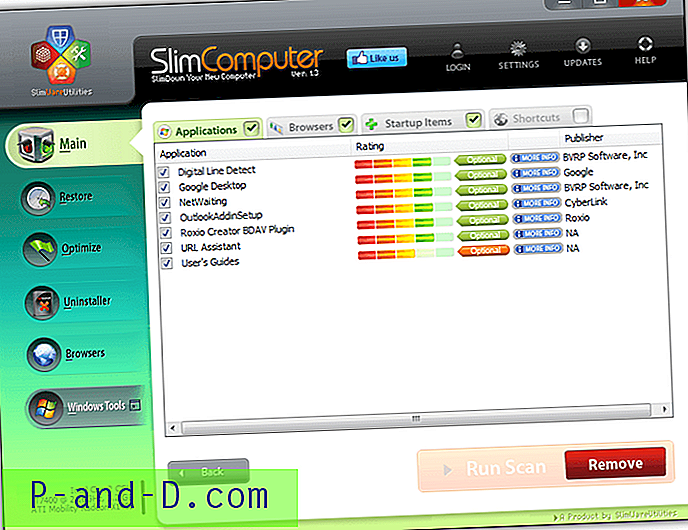
SlimComputers sökningar är indelade i kategorier av oönskade applikationer, webbläsarverktygsfält och tillägg, startartiklar och förinstallerade genvägar. Klicka på knappen Kör skanning för att se vad den hittar. Gå igenom varje kategori som har hittat objekt och kontrollera att varje du vill ta bort är markerad och klicka sedan på Ta bort. Mer informationsknappar erbjuder information från andra SlimComputer-användare om posten och dess användbarhet. En praktisk funktion är alternativet Återställ som kan ångra en borttagning om du gör eller gör misstag eller om något oväntat slutar fungera.
Betygssystemet är community driven så att andra användare har delat sina betyg och kommentarer för varje objekt. Detta är problematiskt eftersom om andra användare markerar något som bra men du anser det som skräp, till exempel ett verktygsfält eller provversion, kommer det att visa sig vara lika bra i programmet. Vi fick bättre resultat genom att gå till Inställningar> Avancerat och ändra skannetröskeln till Aggressiv. Du kan också skapa en bärbar version för USB från Inställningar> Allmänt.
Ladda ner SlimComputer
3. Dra in min dator
Detta program är en kraftigt slimmad och modifierad version av JV16 Power Tools från Macecraft Software men är mer utformad för att helt ta bort det onödiga bloatware som kommer med en ny dator. Det är också ett bärbart program som är en bonus.

Efter de första första skärmarna (INTE kryssa för automatiskt läge) och ett automatiskt program starta om kommer det att visa en lista över objekt som finns på din dator. Det här verktyget är något annorlunda eftersom det inte koncentrerar sig på att hitta skräpspecifika objekt utan listar allt, inklusive startprogramvara, stationära artiklar, drivrutiner och "förmodligen" viktig programvara, programvara från tredje part och Windows-programvara. Under avinstallationen kan processen ställas in på automatisk och den fungerar som andra avinstallationsverktyg genom att söka efter och ta bort kvarvarande filer och registerposter.
Decrap My Computer huvudproblem är att det inte skiljer mellan bra programvara, junkware, testprogram, verktygsfält eller något annat och bara visar allt som kan tas bort i en lång lista, så erfarenhet av vad som kan ignoreras eller tas bort är ett måste. Som sådan är det mer en bulkinstallerare som kan ta bort ett antal både bra och skräp från din dator på en gång. Om du vill att allt ska tas bort från början kommer det automatiska läget att vara användbart.
Ladda ner Decrap My Computer
4. Ska jag ta bort det?
Detta program kallar sig en detektor och remover av tillverkare bloatware och trialware och oönskade program inklusive adware, verktygsfält, crapware och annat skräp. Den söker igenom datorn och klassificerar sedan allt som hittats, så ju högre upp listan ett objekt är, desto mer rekommenderas är det för borttagning.
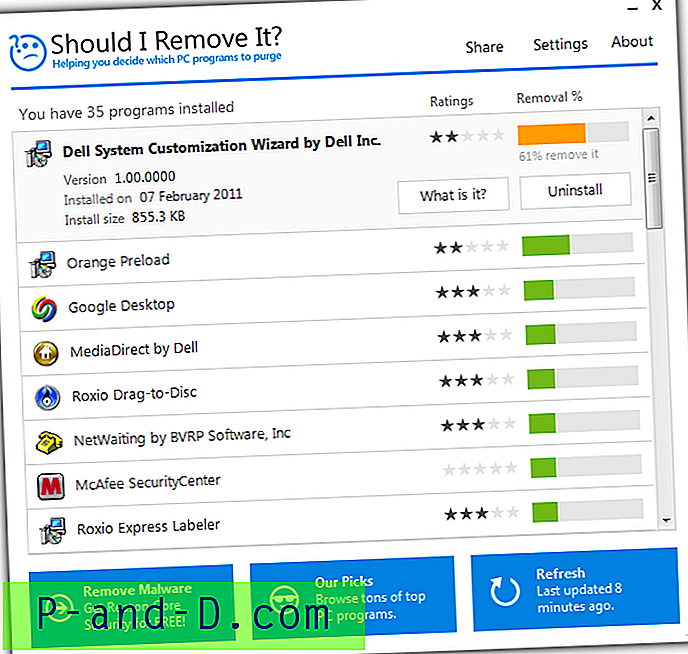
Ska jag ta bort det? behöver installeras och vid lansering körs en skanning och betygsätter all din installerad programvara med andelen borttagningar från andra användare. Uppenbarligen är röda föremål de mest allvarliga i behov av borttagning, orange är mer valfria medan de gröna föremålen anses vara en låg prioritet för borttagning. Om du klickar på en post i listan visas knappar för att avinstallera den eller ta reda på mer information om det på webbplatsen.
Den oroande aspekten vid testning är att den bara markerade ett objekt på vår mest bloatware-fyllda dator som till och med lite oönskad och allt annat inklusive testprogram, verktygsfält och annat skräp markerades som grönt, så genomsnittliga användare tycker att det är bra att lämna i fred. Hela betygssystemet verkar mer baserat på vad folk tycker om själva programvaran och inte om det ska betraktas som onödigt bloatware, bilden ovan är en bra demonstration.
Ladda ner Ska jag ta bort det?
5. AppRemover
Det senaste verktyget skiljer sig från de andra eftersom det bara är utformat för att söka specifikt i ditt system och sedan ge dig möjlighet att avinstallera säkerhetsprogramvara. Eftersom antivirus- och internetsäkerhetsförsök är en av de största dräneringarna på en ny dators resurser, är det en viktig komponent att ta bort om du inte använder den aktuella programvaran. McAfee och Norton-produkter är de största syndarna i detta område.
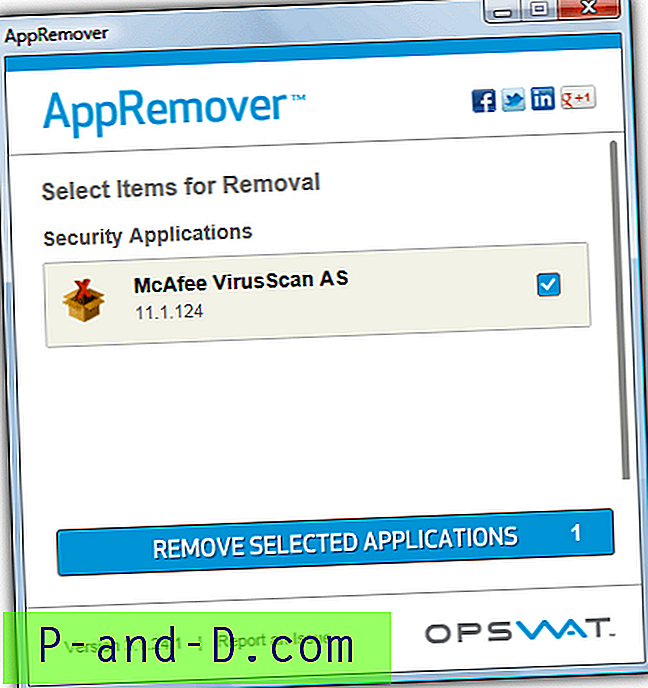
Kör bara det bärbara körbara, godkänn villkoren och tryck på knappen för att skanna. Markera sedan vilken säkerhetsprogramvara som upptäckts och välj att ta bort den. Att bara ta bort vanliga testprogramvara som McAfee Antivirus eller Internet-säkerhet bör ge din dator ett prestationsökning på egen hand eftersom det är känt för att vara en av de mest resurstunga produkterna av sin typ.
Ladda ner AppRemover
Slutanmälan: Det är uppenbart att inget av dessa verktyg som påstår att rengöra din dator från de värdelösa och onödiga saker som installeras av tillverkaren ger en magisk kula som gör allt för dig. Mycket av det som borde tas bort kommer att saknas av programmen och du hamnar manuellt bort mycket av det själv, eller får en erfaren person att hjälpa till. Programmen kan vara ett användbart komplement för att hjälpa till i dessa situationer men är definitivt inte en lösning med ett klick.


![Ladda ner Grand Theft Auto 5 för Android [Working + Legal]](http://p-and-d.com/img/tech-tips/377/download-grand-theft-auto-5.png)


